Photoshop基础教程:详细解析颜色通道
文章来源于 腾龙设计,感谢作者 佚名 给我们带来经精彩的文章!设计教程/PS教程/其他教程2010-08-10
很多初学CS的朋友对“通道”的使用原理不是很了解,在这里我就向读者讲述“通道”的基本原理——颜色通道。
很多初学CS的朋友对“通道”的使用原理不是很了解,在这里我就向读者讲述“通道”的基本原理——颜色通道。在Photoshop中颜色通道的作用非常重要,颜色通道用于保存和管理图像中的颜色信息,每幅图像都有自己单独的一套颜色通道,在打开新图像时会自动进行创建。图像的颜色模式决定创建颜色通道的数目。
(1)启动Photoshop CS5,执行“文件”→“打开”命令,将素材“彩色瓶.jpg”文件打开。

(2)执行“编辑”→“首选项”→“界面”命令,打开“首选项”对话框,对其进行设置。
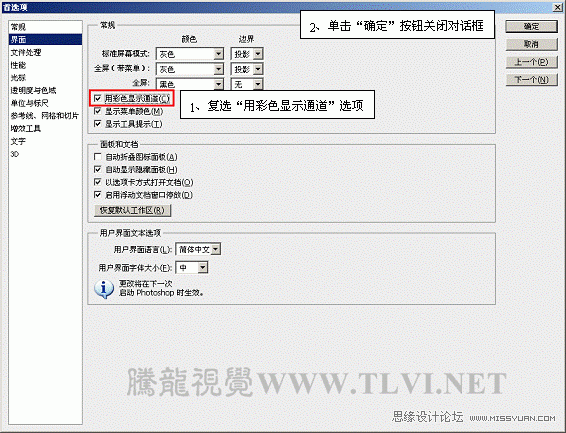
(3)执行“窗口”→“通道”命令,打开“通道”调板。
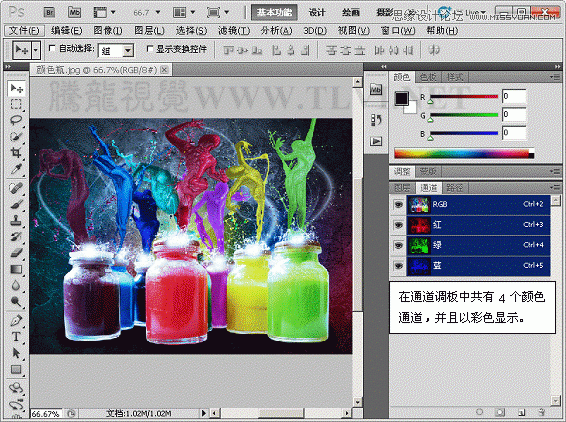
(4)在通道调板中“RGB”通道为复合通道,“红”通道、“绿”通道和“蓝”通道为原色通道,显示各通道颜色的分布状况。



(5)在“首选项”对话框中取消“用彩色显示通道”的复选,观察颜色通道。

(6)分别单击各通道,对其进行观察,在RGB颜色模式下,暗色区域表示该色缺失,亮色区域表示该色存在。



(7)执行“图像”→“模式”→“CMYK颜色”命令,更改图像的颜色模式。
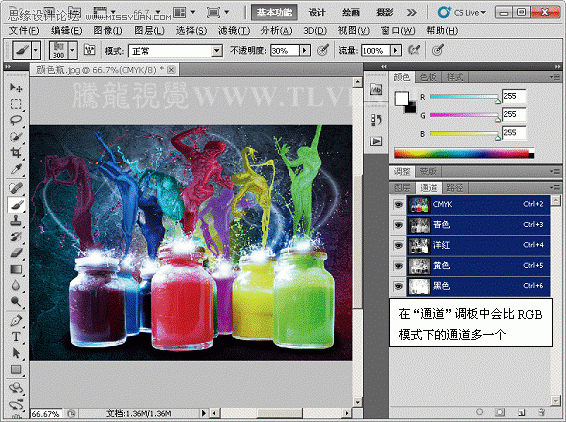
 情非得已
情非得已
推荐文章
-
 Photoshop详解商业磨皮中如何提升照片质感2020-03-19
Photoshop详解商业磨皮中如何提升照片质感2020-03-19
-
 直方图原理:实例解析PS直方图的应用2019-01-17
直方图原理:实例解析PS直方图的应用2019-01-17
-
 工具原理:详解PS渐变映射的使用技巧2019-01-10
工具原理:详解PS渐变映射的使用技巧2019-01-10
-
 Photoshop CC 2019 20.0中文版新功能介绍2018-10-24
Photoshop CC 2019 20.0中文版新功能介绍2018-10-24
-
 Photoshop详解ACR渐变滤镜在后期的妙用2018-09-29
Photoshop详解ACR渐变滤镜在后期的妙用2018-09-29
-
 Photoshop通过调色实例解析直方图使用技巧2018-09-29
Photoshop通过调色实例解析直方图使用技巧2018-09-29
-
 Photoshop详细解析CameraRaw插件使用2018-03-29
Photoshop详细解析CameraRaw插件使用2018-03-29
-
 Photoshop解析新手必须知道的学习笔记2017-06-05
Photoshop解析新手必须知道的学习笔记2017-06-05
-
 Photoshop详细解析曲线工具的使用原理2017-02-08
Photoshop详细解析曲线工具的使用原理2017-02-08
-
 Photoshop详细解析钢笔工具的高级使用技巧2016-12-08
Photoshop详细解析钢笔工具的高级使用技巧2016-12-08
热门文章
-
 调色技巧:详细解析调色工具原理与使用
相关文章4482019-07-17
调色技巧:详细解析调色工具原理与使用
相关文章4482019-07-17
-
 后期修图:详细解析商业后期修图流程
相关文章9482019-04-03
后期修图:详细解析商业后期修图流程
相关文章9482019-04-03
-
 蒙版技巧:实例解析PS蒙版功能的使用
相关文章5152019-01-26
蒙版技巧:实例解析PS蒙版功能的使用
相关文章5152019-01-26
-
 毛笔字设计:详细解析毛笔字的制作方法
相关文章6332019-01-25
毛笔字设计:详细解析毛笔字的制作方法
相关文章6332019-01-25
-
 直方图原理:实例解析PS直方图的应用
相关文章7402019-01-17
直方图原理:实例解析PS直方图的应用
相关文章7402019-01-17
-
 基础教程:详细解析PS色彩平衡的原理
相关文章6072018-12-24
基础教程:详细解析PS色彩平衡的原理
相关文章6072018-12-24
-
 去除噪点:PS给照片去噪点的几个技巧
相关文章10712018-12-20
去除噪点:PS给照片去噪点的几个技巧
相关文章10712018-12-20
-
 详解PS后期中可选颜色要怎么使用
相关文章7342018-12-17
详解PS后期中可选颜色要怎么使用
相关文章7342018-12-17
